웹의 Outlook에서 보존 레이블 및 보관 정책을 사용 하 여 전자 메일을 쉽게 관리할 수 있습니다.
-
보존 레이블은 메시지가 저장 되는 기간을 제어 합니다.
-
보관 정책은 메시지가 보관 파일로 이동되기 전에 전자 메일 폴더에 남아 있는 기간을 제어합니다.
이러한 레이블과 정책은 사서함에 있는 메시지와 폴더에 모두 할당 될 수 있습니다.
참고: 계정 관리자가 조직 또는 학교에 대해 보존 레이블 및 보관 정책을 할당 하는 옵션을 사용 하지 못할 수도 있습니다.
지침을 확인할 버전 선택
지침은 웹용 Outlook 베타를 사용 중인지에 따라 약간 다릅니다. 해당하는 단계를 확인하려면 사용 중인 웹용 Outlook 버전을 선택하세요.
|
사서함이 다음과 같이 표시되는 경우... |
사서함이 다음과 같이 표시되는 경우 |
|
웹용 Outlook 베타에 대한 지침을 참조하세요. |
클래식 웹용 Outlook에 대한 지침을 참조하세요. |
참고: 조직이 도구 모음에 로고를 포함한 경우 위와 같이 약간 다르게 보일 수 있습니다.
웹용 Outlook 베타에 대한 지침
클래식 웹용 Outlook에 대한 지침
참고: 보존 레이블 및 보관 정책은 IT 관리자가 만듭니다. 선택적 보존 레이블을 추가 하거나 제거 하 고 보관 정책을 보관할 수 있습니다. 필수 레이블 및 정책은 제거할 수 없습니다.
보존 레이블 또는 보관 정책을 메시지 또는 폴더에 할당 하려면 다음을 수행 합니다.
-
Microsoft 365 로그인 페이지로이동 합니다. 계정의 전자 메일 주소와 암호를 입력 하 고 로그인을 선택 합니다.
-
메시지 목록이 나 폴더 창에서 정책을 할당할 메시지나 폴더를 마우스 오른쪽 단추로 클릭 하 고 정책 할당을 선택 합니다.
다음은 사용할 수 있는 보존 레이블 유형 및 보관 정책에 대 한 예입니다.
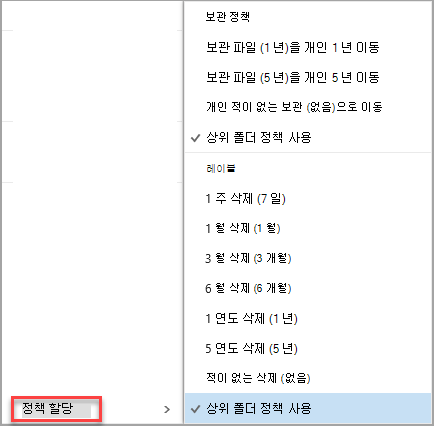
-
메시지 또는 폴더에 할당 하려는 보존 레이블 또는 보관 정책을 선택 합니다.
팁: 메시지가 해당 폴더와 같은 정책에 부합 하도록 하려면 상위 폴더 정책 사용을 선택 합니다.
보존 레이블로 제거한 메시지가 영구적으로 삭제 되거나 지운 편지함 폴더로 이동 될 수 있습니다. 항목을 복구할 수 있는 시간은 조직의 IT 관리자가 관리 합니다. 기본으로 설정된 기간은 30일입니다.
보존 레이블 또는 보관 정책에 의해 제거 된 메시지를 복구 하려면 다음을 수행 합니다.
-
지운 편지함 폴더에서 삭제 된 항목 복구 를 사용 합니다. 지운 편지함 폴더에 항목이 더 이상 없으면 웹용 Outlook에서 삭제 된 항목 또는 전자 메일 복구를 참조 하세요.
-
항목을 복구 하는 경우에는 연결 된 정책이 없는 폴더에 파일을 넣거나 복구 후에 해당 항목에서 정책을 제거 해야 합니다. 그렇지 않으면 항목이 다시 제거 될 수 있습니다.
-
일정에 항목에 대 한 보존 레이블 또는 보관 정책을 할당할 수 없습니다.
-
보존 레이블 및 보관 정책은 7 일 마다 한 번씩 처리 됩니다.












